Ar ieškote veiksmingo būdo nukopijuoti tekstą iš paveikslėlio savo iPhone? Šiame vadove aprašomi veiksmai, kaip iš bet kurio vaizdo išgauti tekstinį turinį, kad galėtumėte jį panaudoti įvairioms įrenginio užduotims atlikti.
Tarkime, kad norite nukopijuoti konkrečią frazę ar sakinį iš vaizdo, kad galėtumėte atlikti „Google“ paiešką. Naudodami integruotą iOS funkciją galite greitai nukopijuoti tekstą iš paveikslėlio savo iPhone.
Šis metodas sutaupys jums vargo spausdinant ilgus sakinius, nes galėsite paryškinti reikiamą tekstą nuotraukoje, nukopijuoti jį ir įklijuoti tiesiai į „Google“ paieškos juostą.
Veiksmai, kaip nukopijuoti tekstą iš paveikslėlio „iPhone“.
iOS operacinė sistema yra išskirtinai galinga, galinti tiksliai užfiksuoti tekstą iš vaizdų, nesvarbu, ar tai skaitmeninės nuotraukos, ar ranka rašyti užrašai.
Svarbu pažymėti, kad nors „iOS“ efektyviai išgauna tekstą, jei turinys rašytas ranka, jis turėtų būti įskaitomas, kad būtų užtikrinta tiksli interpretacija, kai paryškinate tekstą.
Štai kaip galite konvertuoti ranka rašytą tekstą į skaitmeninį tekstą:
- Atidarykite „iPhone“ ir paleiskite programą „Camera“ .
- Nufotografuokite ranka parašytą turinį.
- Nufotografavę, suraskite vaizdą savo fotoaparato ritinyje, kuris pasiekiamas šalia užrakto mygtuko.
- Ilgai paspauskite teksto dalį, kurią norite kopijuoti iš nuotraukos.
- Atsiras mėlynas paryškinimas. Sureguliuokite žymeklio galus, kad pasirinktumėte norimą teksto dalį.
- Kai pasirenkate tekstą, virš pasirinkimo bus rodomos kelios parinktys.
- Bakstelėkite Kopijuoti , kad nukopijuotumėte pasirinktą tekstą į mainų sritį.
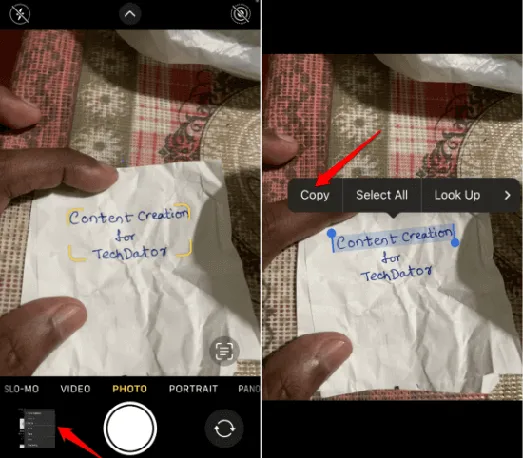
- Dabar galite pereiti į kitas programas ir įklijuoti tekstą ilgai paspaudę teksto lauką ir pasirinkę Įklijuoti . Tai gali būti „Google“ paieškos juostoje, programėlėje „Notes“ arba pranešimų siuntimo programose, pvz., „iMessage“ ar „WhatsApp“.
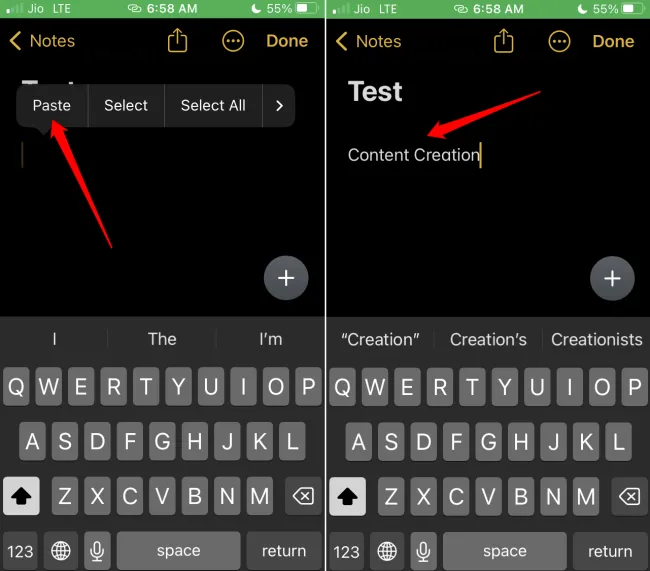
Taip pat galite pasirinkti Pasirinkti viską , kad nukopijuotumėte visą ranka rašytą tekstą, tada bakstelėkite Kopijuoti .
Nepamirškite patikrinti, ar nukopijuotame ir įklijuotame tekste nėra galimų rašybos klaidų. Dėl galimų klaidų ar klaidingų interpretacijų jūsų pasirinkime gali būti paryškinti neteisingi žodžiai ar frazės. Jei pastebėjote klaidų, būtinai jas ištaisykite rankiniu būdu.
Apvyniojimas
Žinodami, kaip greitai nukopijuoti tekstą iš paveikslėlio savo iPhone, galite efektyviai išgauti trumpesnes frazes ar sakinius iš vaizdų. Šis metodas taupo laiką ir sumažina rankų pastangas. Išbandykite ir pasidalykite savo mintimis komentaruose!
Parašykite komentarą